Možete oporavak podataka, čak i ako je formatirana. Ne zaboravite rezidualni magnetizam je uvijek ostavio prethodne bitova u vaš hard disk, tako da to nije neki problem da se oporavi podataka, ali ako je na nuli podatke na hard disku da bi bilo nemoguće dobiti podatke. Ako ste izvršili brzo formatiranje vaši podaci mogu lako povratiti, ali u slučaju punom formatu svaki sektor je prepisan. Čak i ako ste formatirane vaše osjetljive podatke, ne gubi nadu za dobivanje natrag postoje slučajevi u kojima je tvrdi disk data recovery će biti uspješna.
Morate osigurati da ne kopirate ili napisati bilo više podataka na formatirani za ovo može smanjiti šanse za potpuni oporavak, vremenski interval za hard disk data recovery također važno što više vremena vas odvesti da se oporavi podataka manje su šanse da se podaci mogu povratiti potpuno jer su podaci možda polako nulu van diska ako odmah ne obavljaju oporavak tvrdog diska.
Dio 1. Kako Oporavak datoteka iz formatiran disk
Uvijek možete računati na Wondershare Data Recovery alat da biste dobili svoje datoteke natrag na vas iz formatirana pogona ne može ništa lakše od ovoga. Wondershare softver teško vozač oporavak podataka je jednostavan za korištenje, ako nemate ideju za oporavak podataka jednostavno instalirati softver na vaše računalo i koristiti režim čarobnjaka softvera da se oporavi datoteke iz formatiran hard disk . Također možete koristiti standardni način rada za oporavak podataka ovisi o vašim zahtjevima.

- Oporavi izgubljene ili izbrisane datoteke, fotografije, audio, glazbu, e-mailove iz bilo kojeg uređaja za pohranu efikasno, sigurno i potpuno.
- Podržava oporavak podataka iz otpatke, hard disk, memorijske kartice, flash disk, digitalne kamere i kamkorderi.
- Podržava da se oporavi podataka za iznenadne brisanje, formatiranje, korupcije hard disk, virus napada, sistem pada pod različitim situacijama.
- Pregled prije obnovu vam omogućava da selektivni oporavak.
- Podržani OS: Windows 10/8/7 / XP / Vista, Mac OS X (Mac OS X 10.6, 10.7 i 10.8, 10.9, 10.10 Yosemite, 10.10, 10.11 El Capitan, 10.12 Sijera) na iMac, MacBook, Mac Pro i sl
Možete oporaviti datoteke iz formatirana diska koristeći Wondershare izgubljene datoteke funkciju oporavka, i pratite naredne jednostavnih koraka.
Korak 1: Odaberite vrstu datoteke koje želite da se oporavi. Možete odabrati određenu vrstu datoteke Oko odabrati opciju "Sve vrste datoteke" za početak.

Korak 2: Odaberite stazu gdje ste izgubili svoje datoteke. Možete odabrati youtr formatiran hard disk na dionici "External prenosnog uređaja" i kliknite na "Start" za skeniranje.

Korak 3: Brzo skeniranje će prvo početi, ako ne možete da pronađete izgubljene datoteke idite na skeniranje agian sa dubokim skeniranje.

Korak 4: Nakon što je softver završili pretraživanje, možete pogledati predmete koji su pronađeni zatim da pregledate da li su one prave, jednostavno odaberite stavke koje želite da se oporavi i kliknite oporavi da ih vratimo na određeni direktorij.

Dio 2. pravi način da se format čvrstog diska
Format pogon u potpunosti ovisi o vrsti pogona. Interni ili vanjski tvrdi disk morate uzeti u obzir faktore kao što su ako disk je podeljen ili ne itd prije nego što formatirati disk pobrinite se da podaci su kopije.
Korak 1: Otvorite Finder ikona na optuženičkoj klupi
Korak 2: Kliknite na Aplikacije
Korak 3: Pronađite folder pod nazivom Utilities. Dvaput kliknite na njega.
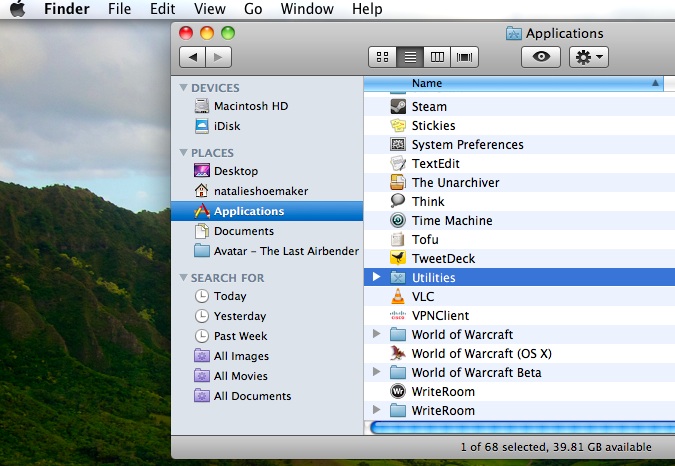
Korak 4: Kada ste pronašli folder, vidjet ćete disk utility dvostruki klik i pokrenuti program.
Korak 5: Kada ste u disku komunalne pronaći tvrdi disk koji želite formatirati, i istaknite ga. Tvrdog diska bi se trebao pojaviti u levoj traci za navigaciju.
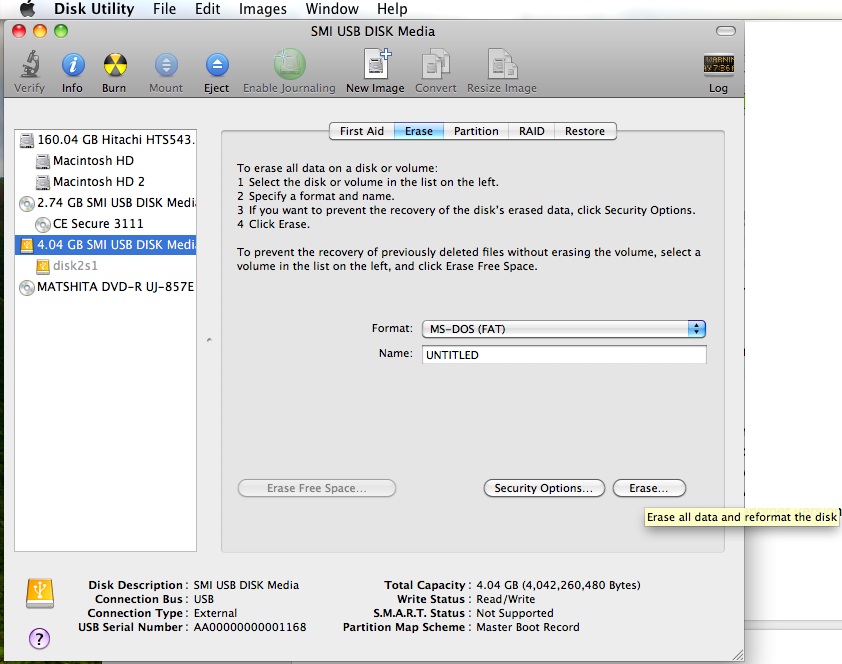
Korak 6: Ako pogledate na redu, ima karticu pod nazivom Erase, kliknite na nju.
Korak 7: Vidjet ćete na "Format" ?? opcija. U ovoj kartici ćete naći padajućeg menija izaberite format, Nakon odabira formata, pritisnite "Erase" ?? dugme, koja će početi proces formatiranja.
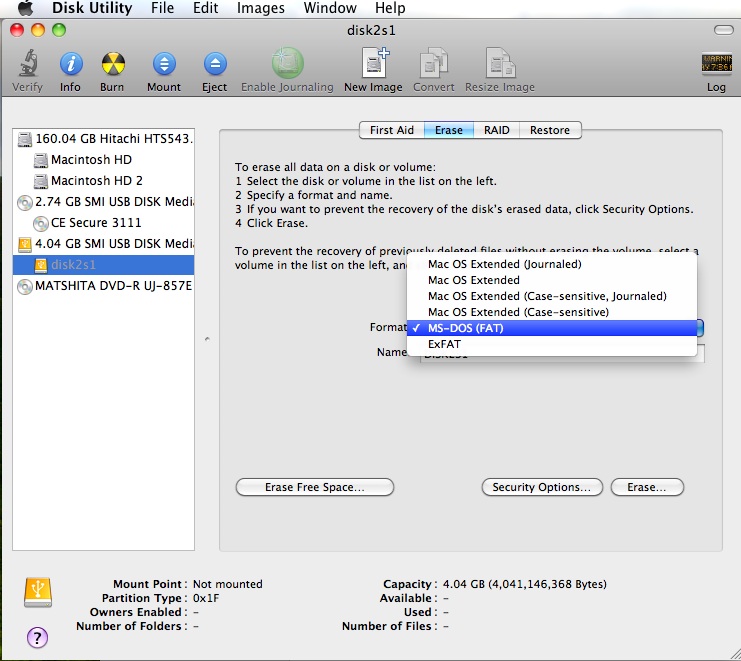
Tvrdi disk
- Riješiti problema sa čvrstim diskom +
-
- Popraviti hard disk Failure
- DIY Fix hard disk
- Obrišite hard disk
- Klon hard disk
- Hard Disk Repair
- Bave hard disk Crash
- Nadogradnja / Zamijenite laptop hard disk Crash
- Nadogradnja / Zamijenite PS3 hard disk Crash
- Nadogradnja / Zamijenite PS4 Hard Drive Crash
- Format hard disk
- Backup eksterni hard disk
- Fix "eksterni hard disk nije prepoznat"
- Repair eksterni hard disk
- Hard disk particiju
- Format eksterni hard disk na Mac
- Hard Drive Recovery +
- Branje i Koristeći hard disk +






